カラーコードを要求する VS Code プラグインを開発します。
私が独学で VSCode プラグインを開発した過程を記録します。カラー コード プロンプトを使用して伝統的な中国の色を取得する Visual Studio Code 拡張機能を実装します。
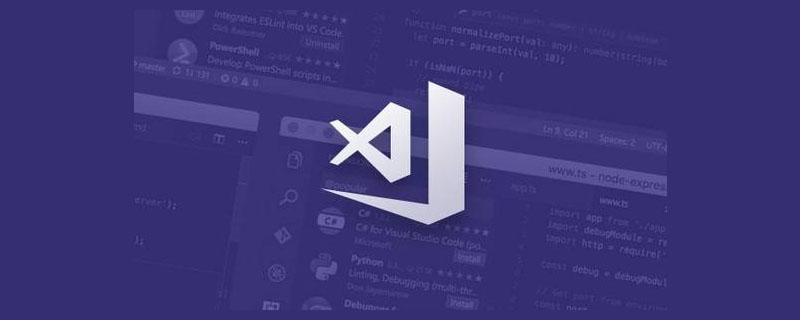
参考資料
公式ドキュメント:code.visualstudio.com/api
各種公式ドキュメント提供されているプラグインの例: github.com/microsoft/v…
Requirements
CSS を書くとき、色の選択に苦労することがよくあります。組み込みプラグイン カラーピッカーが提供されていますが、256^3 色から選択する場合、期待どおりの色が見つからない場合があります。 # カラー名 を入力する限り、対応する色がリストされ、コード プロンプトの形式で選択できるカラー プロンプト プラグインが必要でした。 [推奨学習: "vscode 入門チュートリアル "]
VS Code プラグイン マーケットを探し回りましたが、同様のプラグインが見つかりませんでした。最終的にプラグインを作成することにしました。私自身、学ぶ姿勢を持って、その学習過程を記録しました。
これが最終結果です:
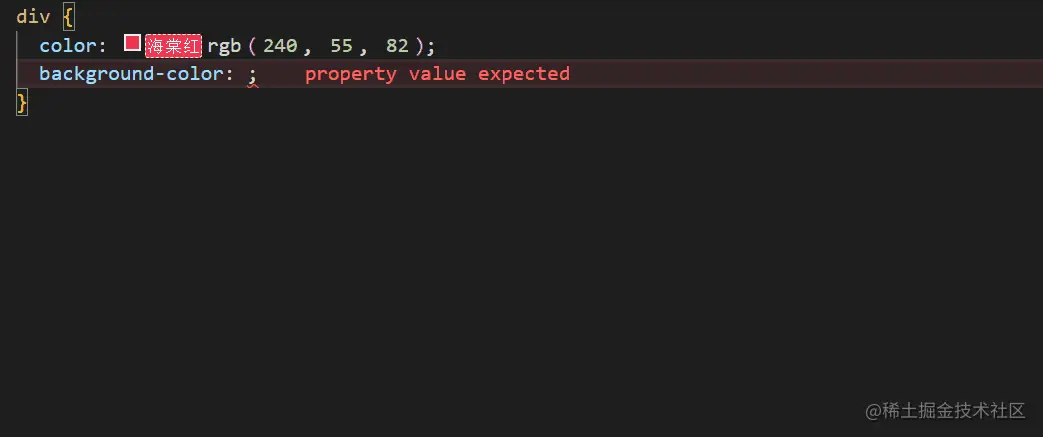
デモではピンインを使用していますが、漢字を直接使用することも可能です。
VS Code プラグイン マーケットで「中国色」または「中国色」を検索して、私が作成したプラグインを見つけてください。
倉庫のアドレス: taiyouki/chinese-colors
色を取得する
最初に、既製のカラーコードを用意する必要があります。この Web サイトを見つけますか: 中国色
この Web サイトでは、500 色以上の RGB 値と 16 進値が提供されています。ブラウザ コンソールを開いて、colorsArray と入力して、それらをすべて取得します。ここに私が望むものだけを。
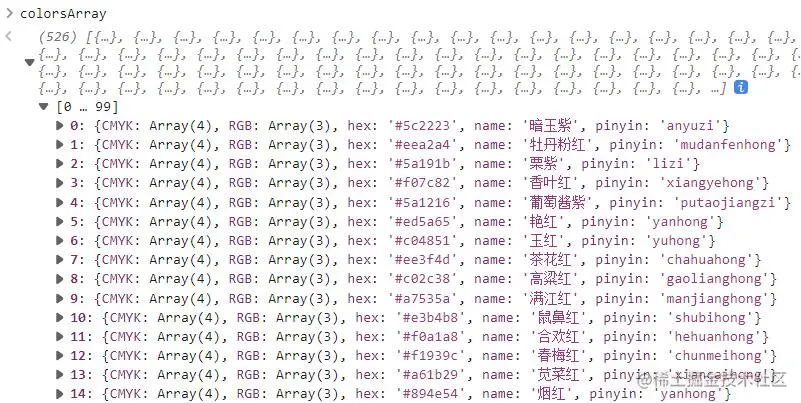
ウェブサイトの下部にある情報から判断すると、このウェブサイトは偽の Japanese color であり、この色は来ると言われています。中国科学院科学技術情報編集委員会より 「クロマトグラフィー」は用語集によって書かれ、1957 年にサイエンス プレスから出版されました。
この色のソースが信頼できるかどうかを確認する方法はありません。百度で「繁体字中国語の色」を検索すると、いわゆる中国の色のさまざまなバージョンが見つかります。また、別の中国語の色も見つけました。 github に 2,000 個近くの星が付いている色です。プロジェクト: 中国の伝統的な色マニュアル。この Web サイトで使用されている色は、前のものとは完全に異なります。現在利用できなくなった Sina ブログからのものです。統計はありません。色数は多少異なりますが、おおよそ200色以内と考えられます。
プロジェクトの初期化
開発ツールのインストール
npm i -g yo generator-code
新しいプロジェクト
yo code
構成は次のとおりです:

Hello World
最初のプロジェクトに Hello World があります。VS Code でプロジェクトを開き、F5 (または[実行 -- >デバッグの開始]) をクリックして、デバッグ ウィンドウを開きます。
デバッグ ウィンドウで Ctrl Shift P (または [設定] --> コマンド パネルをクリック) し、Hello World コマンドを入力して選択すると、エディターの右下隅にメッセージ プロンプトが表示されます。 。
extension.ts はプラグインのエントリ ファイルです:
import * as vscode from 'vscode';
// activate方法会在插件被激活时调用
export function activate(context: vscode.ExtensionContext) {
// 注册命令,第一个参数是命令名称,第二参数是回调
let disposable = vscode.commands.registerCommand('chinese-colors.helloWorld', () => {
// 弹出消息提示
vscode.window.showInformationMessage('Hello World from Chinese Colors!');
});
// 添加到插件上下文
context.subscriptions.push(disposable);
}
// deactivate方法会在插件失活时调用
export function deactivate() {}package.json
View package.json 、より重要なもののうち 2 つ:
{
"activationEvents": [
"onCommand:chinese-colors.helloWorld"
],
"contributes": {
"commands": [
{
"command": "chinese-colors.helloWorld",
"title": "Hello World"
}
]
},
}activationEvents はプラグインのアクティベーション設定です。配列です。各項目はプラグインをアクティベートするための条件に対応します。形式は "
contributes: 一般に貢献ポイントとして翻訳され、「chinese-colors.helloWorld」が構成され、activationEvents 構成項目に対応します。
その他の package.json 構成を以下の表に示します。
| 名称 | 必要 | 类型 | 说明 |
|---|---|---|---|
name | 是 | string | 插件名称,必须为小写且不能有空格。 |
version | 是 | string | 插件版本 |
publisher | 是 | string | 发布者 |
engines | 是 | object | 一个至少包含vscode键值对的对象,该键表示的是本插件可兼容的VS Code的版本,其值不能为*。比如 ^0.10.5 表示插件兼容VS Code的最低版本是0.10.5。 |
license | 否 | string | 授权。如果有授权文档LICENSE.md,可以把license值设为"SEE LICENSE IN LICENSE.md"。 |
displayName | 否 | string | 插件市场中显示的名字。 |
description | 否 | string | 描述,说明本插件是什么以及做什么。 |
categories | 否 | string[] | 插件类型:[Languages, Snippets, Linters, Themes, Debuggers, Other] |
keywords | 否 | array | 一组 关键字 或者 标记,方便在插件市场中查找。 |
galleryBanner | 否 | object | 插件市场中横幅的样式。 |
preview | 否 | boolean | 在市场中把本插件标记为预览版本。 |
main | 否 | string | 插件的入口文件。 |
contributes | 否 | object | 一个描述插件 贡献点 的对象。 |
activationEvents | 否 | array | 一组用于本插件的激活事件。 |
dependencies | 否 | object | 生产环境Node.js依赖项。 |
devDependencies | 否 | object | 开发环境Node.js依赖项。 |
extensionDependencies | 否 | array | 一组本插件所需的其他插件的ID值。格式 ${publisher}.${name}。比如:vscode.csharp。 |
scripts | 否 | object | 和 npm的 scripts一样,但还有一些额外VS Code特定字段。 |
icon | 否 | string | 一个128x128像素图标的路径。 |
用户自定配置项
颜色代码有多种表示方式,比较常用的是16进制(#ffffff)和rgb(255,255,255)这两种,因此我需要让用户自己选择采用哪种方式。
在contributes中有个configuration,允许用户对插件进行一些自定义配置。
package.json:
{
// ...
"contributes": {
"configuration": [{
"title": "color mode",// 配置项名称
"properties": {
// 配置属性
"RGB": {
"type": "boolean", // 属性值类型
"default": false, // 属性默认值
"description": "控制预设的中国色采用RGB格式" // 属性描述
}
}
}]
},
}这样就可以在扩展设置中进行一些自定义的设置:

我们可以通过workspace.getConfiguration()获取用户的配置。
import { workspace } from "vscode";
const configuration = workspace.getConfiguration();
const isRGB = configuration.RGB;代码补全
API
代码补全API:
vscode.languages.registerCompletionItemProvider(selector, provider, …triggerCharacters)
该方法有三个参数:
| 参数 | Description |
|---|---|
| selector: string/string[] | 选择编程语言,比如python |
| provider | 供应者配置对象 |
| triggerCharacters: string/string[] | 触发字符, 比如 . 或 : |
register completion item provider(注册完成件供应者),这个provider也是比较费解的一个词,直译是供应者,我猜:代码补全就相当于插件给我们供应了代码,所以叫provider。
provider是一个对象,要求必须包含一个叫provideCompletionItems的方法,该方法需要返回一个数组,数组的每一项是一个CompletionItem对象,规定了代码提示和补全的规则。
官方示例
import * as vscode from 'vscode';
export function activate(context: vscode.ExtensionContext) {
// 注册供应者:languages.registerCompletionItemProvider
const provider2 = vscode.languages.registerCompletionItemProvider(
'plaintext',// plaintext,表示对txt文档激活该插件
{
// 实现provideCompletionItems方法
// document的内容见下文,position为当前光标的位置
provideCompletionItems(document: vscode.TextDocument, position: vscode.Position) {
// 获取当前这行代码
const linePrefix = document.lineAt(position).text.substr(0, position.character);
// 如果这行代码不是以console.结尾,返回undefined,表示不会弹出代码提示
if (!linePrefix.endsWith('console.')) {
return undefined;
}
// 返回CompletionItem对象组成的数组,补全代码列表:log、warn、error
// CompletionItem对象可以自己创建,也可以像下面这样new vscode.CompletionItem的方式创建
// vscode.CompletionItem()有两个参数:
// 第一个是补全的代码,第二个是代码类型,用于控制显示在每一行提示前的图标
// vscode.CompletionItemKind.Method表示该代码是一个方法
return [
new vscode.CompletionItem('log', vscode.CompletionItemKind.Method),
new vscode.CompletionItem('warn', vscode.CompletionItemKind.Method),
new vscode.CompletionItem('error', vscode.CompletionItemKind.Method),
];
}
},
'.' // 以.作为触发
);
context.subscriptions.push(provider2);
}provideCompletionItems参数:
position:当前光标所处的位置。
document:用于获取、控制文档的内容或状态,这里列举几个常用的方法和属性:
方法:
- getWordRangeAtPosition(position): Range:获取指定位置单词的范围(起始位置)
- getText(Range):string:获取指定范围的文本
- lineAt(position):string:获取指定位置的文本
- validatePosition(position):Position:获取鼠标停留的位置
属性
- lineCount:总代码行数
- languageId:语言名称
- isClosed:当前文件是否关闭
- isDirty:当前文件的代码是否更改未保存
CompletionItem对象
CompletionItem对象可以通过new vscode.CompletionItem()的方式创建,但它默认只能补全代码,不能自定义替换,并不能满足我的需求,因此需要自己创建。
CompletionItem对象包含的属性:
| 属性 | 说明 |
|---|---|
| detail: string | 语义化描述 |
| documentation: string | 语义化描述 |
| filterText: string | 代码过滤。匹配输入的内容,没有设置时,使用label |
| insertText: string | 插入、补全的代码。没有设置时,使用label |
| label: string | 默认的匹配代码、补全代码 |
| kind | 代码类型,控制显示代码提示前的图标 |
| sortText: string | 排序文本,与sortText匹配的提示代码会排在靠前的位置 |
| textEdit | 对补全代码进行编辑,如果设置了textEdit,insertText会失效 |

kind的取值:
- Class
- Color
- Constructor
- Enum
- Field
- File
- Function
- Interface
- Keyword
- Method
- Module
- Property
- Reference
- Snippet
- Text
- Unit
- Value
- Variable
简单的示例
import * as vscode from "vscode";
import { CompletionItemKind } from "vscode";
export function activate(context: vscode.ExtensionContext) {
const cc = vscode.languages.registerCompletionItemProvider(
"css",
{
provideCompletionItems() {
return [
{
detail: '#66ccff',
documentation: '天依蓝',
kind: CompletionItemKind.Color,
filterText: `#66ccff天依蓝`,
label: '天依蓝',
insertText: '#66ccff'
},
{
detail: '#39c5bb',
documentation: '初音绿',
kind: CompletionItemKind.Color,
filterText: `#39c5bb初音绿`,
label: '初音绿',
insertText: '#39c5bb'
}
];
},
},
"#"
);
context.subscriptions.push(cc);
}
export function deactivate() {}记得要在package.json里配置激活:
"activationEvents": [
"onLanguage:css"
]中国色插件
package.json关键配置:
{
"activationEvents": [
"onLanguage:css",
"onLanguage:scss",
"onLanguage:sass",
"onLanguage:less",
"onLanguage:stylus",
"onLanguage:html",
"onLanguage:xml",
"onLanguage:json",
"onLanguage:javascript",
"onLanguage:typescript",
"onLanguage:javascriptreact",
"onLanguage:typescriptreact",
"onLanguage:vue",
"onLanguage:vue-html"
],
"contributes": {
"configuration": [{
"title": "Chinese Colors",
"properties": {
"RGB": {
"type": "boolean",
"default": false,
"description": "控制预设的中国色采用RGB格式"
}
}
}]
},
}颜色列表colors.ts:
// 声明Color类型
export type Color = {
rgb: number[];
hex: string;
name: string;
phonics: string;
};
// 这里只列两个颜色
export const colors: Color[] = [
{
rgb: [92, 34, 35],
hex: "#5c2223",
name: "暗玉紫",
phonics: "anyuzi",
},
{
rgb: [238, 162, 164],
hex: "#eea2a4",
name: "牡丹粉红",
phonics: "mudanfenhong",
},
// ...
]extensions.ts
import * as vscode from "vscode";
import { workspace, CompletionItemKind } from "vscode";
import { colors, Color } from "./colors";
const isRgb = workspace.getConfiguration().RGB;
export function activate(context: vscode.ExtensionContext) {
const cc = vscode.languages.registerCompletionItemProvider(
[
"css",
"scss",
"sass",
"less",
"stylus",
"html",
"xml",
"json",
"javascript",
"typescript",
"javascriptreact",
"typescriptreact",
"vue",
"vue-html",
],// activationEvents
{
provideCompletionItems() {
const list = [] as CompletionItemKind[];
colors.forEach((color: Color) => {
list.push({
detail: isRgb ? rgb : hex,
documentation: color.name,
kind: CompletionItemKind.Color,
filterText: "#" + color.name + color.phonics,
label: color.name,
insertText: isRgb ? rgb : hex,
});
});
return list;
},
},
"#"
);
context.subscriptions.push(cc);
}
export function deactivate() {}如此,代码补全的功能已经基本实现,实际开发时,为了便于维护,需要将这部分逻辑抽离出来。
颜色预览
接下来,需要实现颜色的预览,虽然VS Code内置的插件已经实现了这项功能,但我的需求是:不仅能预览颜色,还得显示颜色名称。

API
实现颜色预览需要用到装饰效果,涉及以下这些API:
window.createTextEditorDecorationType(options):创建装饰效果的类型
window.activeTextEditor.setDecorations(decorationType, decorations):添加装饰效果至文档
window.onDidChangeActiveTextEditor:文档内容变化事件
workspace.onDidChangeTextDocument:切换文档事件
官方示例
首先来看一下官方提供的示例片段
完整实例: github.com/microsoft/v…
import * as vscode from 'vscode';
// 插件激活时调用
export function activate(context: vscode.ExtensionContext) {
console.log('decorator sample is activated');
let timeout: NodeJS.Timer | undefined = undefined;
// 为small numbers创建装饰效果类型
const smallNumberDecorationType = vscode.window.createTextEditorDecorationType({
// 以下是装饰效果的样式
borderWidth: '1px',
borderStyle: 'solid',
overviewRulerColor: 'blue',
overviewRulerLane: vscode.OverviewRulerLane.Right,
light: {
// 亮色主题下的边框颜色
borderColor: 'darkblue'
},
dark: {
// 暗色主题下的边框颜色
borderColor: 'lightblue'
}
});
// 为large numbers创建装饰效果类型
const largeNumberDecorationType = vscode.window.createTextEditorDecorationType({
cursor: 'crosshair',
// 设置装饰的背景颜色, 在package.json中可以配置该名称对应的颜色
backgroundColor: { id: 'myextension.largeNumberBackground' }
});
// activeEditor是当前活跃(展示)的文档编辑器实例
let activeEditor = vscode.window.activeTextEditor;
// updateDecorations方法,在每次文档被更新或切换文档时调用。
function updateDecorations() {
if (!activeEditor) {
return;
}
// 匹配数字的正则
const regEx = /\d+/g;
// 获取文档的文本
const text = activeEditor.document.getText();
// 装饰效果数组,用于归集每一个Decoration对象
const smallNumbers: vscode.DecorationOptions[] = [];
const largeNumbers: vscode.DecorationOptions[] = [];
let match;
while ((match = regEx.exec(text))) {
// 获取匹配结果的起始位置
const startPos = activeEditor.document.positionAt(match.index);// 开始位置
const endPos = activeEditor.document.positionAt(match.index + match[0].length);// 结束位置
// Decoration对象
const decoration = {
// 装饰效果的位置
range: new vscode.Range(startPos, endPos),
// 鼠标悬停(hover)的提示信息
hoverMessage: 'Number **' + match[0] + '**'
};
// 将符合的结果归集
if (match[0].length < 3) {
smallNumbers.push(decoration);
} else {
largeNumbers.push(decoration);
}
}
// 添加装饰效果
activeEditor.setDecorations(smallNumberDecorationType, smallNumbers);
activeEditor.setDecorations(largeNumberDecorationType, largeNumbers);
}
// 给方法节流
function triggerUpdateDecorations(throttle = false) {
if (timeout) {
clearTimeout(timeout);
timeout = undefined;
}
if (throttle) {
timeout = setTimeout(updateDecorations, 500);
} else {
updateDecorations();
}
}
// 打开文档时调用一次
if (activeEditor) {
triggerUpdateDecorations();
}
// 切换文档时调用
vscode.window.onDidChangeActiveTextEditor(editor => {
// 这一步赋值是必须的,确保activeEditor是当前打开的文档编辑器实例
activeEditor = editor;
if (editor) {
triggerUpdateDecorations();
}
}, null, context.subscriptions);
// 文档内容发送改变时调用
vscode.workspace.onDidChangeTextDocument(event => {
if (activeEditor && event.document === activeEditor.document) {
triggerUpdateDecorations(true);
}
}, null, context.subscriptions);
}效果如下:

DecorationType
DecorationType是通过window.createTextEditorDecorationType(options)创建的对象,它主要用来设置装饰效果的样式,其实就是css样式,比如border、color、backgroundColor等等。
如果要在匹配结果之前或之后添加装饰,可以添加before/after字段进行设置,还可以分别给dark、light模式配置不同的样式。
const decorationType = window.createTextEditorDecorationType({
// 在匹配位置之前添加装饰效果:
before: {
color: '#eee',
backgroundColor: '#fff',
width: 'fit-content'
}
})由于该方法支持的样式字段有限,有些样式(比如line-height)无法在options里直接添加,但我们可以在任意字段后添加分号,将这些样式写在后面,比如:
const decorationType = window.createTextEditorDecorationType({
// 在匹配位置之后添加装饰效果:
after: {
color: '#333',
backgroundColor: '#fff',
width: 'fit-content',
height: '0.8em',
// fontSize: '0.6em', 这么设置是无效的,因为并不支持fontSize字段,
// 但我们可以将其添加在任意字段后面
fontStyle: 'normal;font-size:0.6em;line-height:0.8em'
}
})具体支持哪些字段,可以查看此API的官方文档:
VS Code API | Visual Studio Code Extension API
Decoration对象
Decoration对象有三个属性:
range:装饰效果的位置,range对象可以通过new vscode.Range(start, end)创建hoverMessage:鼠标悬停时的提示信息renderOptions:和decorationType类似,可以单独对每一个装饰效果设置样式。但只支持before、after、dark、light四个字段,也就是说,无法再对匹配的内容本身设置样式。
示例
由于实现的代码比较长,和上述官方示例其实差不多,这里就不再贴出来了,感兴趣的可以我去文章开头的仓库地址查看。
值得一提的是,为了颜色的名称在不同的颜色背景下都能清晰的显现,我这里用到了一个计算对比色的方法,贴出来供参考:
// 通过hex值计算应该使用的字体颜色
function getContrastColor(hexcolor: string) {
const r = parseInt(hexcolor.substring(1, 2), 16)
const g = parseInt(hexcolor.substring(3, 4), 16)
const b = parseInt(hexcolor.substring(5, 6), 16)
const yiq = (r * 299 + g * 587 + b * 114) / 1000
return yiq >= 8 ? 'black' : 'white'
}插件打包
打包命令:
vsce package
如果打包失败,可能的原因:
- packege.json缺少上文表格中必要的配置项
- VS Code版本与packege.json里设置的版本不兼容
- 根目录下缺少README.md文件
- 根目录下缺少LICENSE.md文件
更多关于VSCode的相关知识,请访问:vscode教程!
以上がカラーコードを要求する VS Code プラグインを開発します。の詳細内容です。詳細については、PHP 中国語 Web サイトの他の関連記事を参照してください。

ホットAIツール

Undresser.AI Undress
リアルなヌード写真を作成する AI 搭載アプリ

AI Clothes Remover
写真から衣服を削除するオンライン AI ツール。

Undress AI Tool
脱衣画像を無料で

Clothoff.io
AI衣類リムーバー

AI Hentai Generator
AIヘンタイを無料で生成します。

人気の記事

ホットツール

メモ帳++7.3.1
使いやすく無料のコードエディター

SublimeText3 中国語版
中国語版、とても使いやすい

ゼンドスタジオ 13.0.1
強力な PHP 統合開発環境

ドリームウィーバー CS6
ビジュアル Web 開発ツール

SublimeText3 Mac版
神レベルのコード編集ソフト(SublimeText3)

ホットトピック
 7529
7529
 15
15
 1378
1378
 52
52
 81
81
 11
11
 21
21
 75
75
 vscodeのヘッダーファイルを定義する方法
Apr 15, 2025 pm 09:09 PM
vscodeのヘッダーファイルを定義する方法
Apr 15, 2025 pm 09:09 PM
ビジュアルスタジオコードを使用してヘッダーファイルを定義する方法は?ヘッダーファイルを作成し、.hまたは.hpp接尾辞名(クラス、関数、変数など)を使用してヘッダーファイルにシンボルを宣言し、#includeディレクティブを使用してプログラムをコンパイルして、ソースファイルにヘッダーファイルを含めます。ヘッダーファイルが含まれ、宣言された記号が利用可能になります。
 VSCODEに必要なコンピューター構成
Apr 15, 2025 pm 09:48 PM
VSCODEに必要なコンピューター構成
Apr 15, 2025 pm 09:48 PM
VSコードシステムの要件:オペレーティングシステム:オペレーティングシステム:Windows 10以降、MACOS 10.12以上、Linux Distributionプロセッサ:最小1.6 GHz、推奨2.0 GHz以上のメモリ:最小512 MB、推奨4 GB以上のストレージスペース:最低250 MB以上:その他の要件を推奨:安定ネットワーク接続、XORG/WAYLAND(Linux)
 vscodeを設定する方法
Apr 15, 2025 pm 10:45 PM
vscodeを設定する方法
Apr 15, 2025 pm 10:45 PM
VSCODEを有効にして設定するには、次の手順に従います。VSCODEをインストールして開始します。テーマ、フォント、スペース、コードフォーマットなどのカスタム設定。拡張機能をインストールして、プラグイン、テーマ、ツールなどの機能を強化します。プロジェクトを作成するか、既存のプロジェクトを開きます。 IntelliSenseを使用して、コードプロンプトと完了を取得します。コードをデバッグして、コードを介してブレークポイントを設定し、変数を確認します。バージョン制御システムを接続して変更を管理し、コードをコミットします。
 vscodeフロントエンドプロジェクトコマンドを開始します
Apr 15, 2025 pm 10:00 PM
vscodeフロントエンドプロジェクトコマンドを開始します
Apr 15, 2025 pm 10:00 PM
VSCODEでフロントエンドプロジェクトを開始するコマンドはコードです。特定の手順には、プロジェクトフォルダーを開きます。 vscodeを開始します。プロジェクトを開きます。起動コマンドコードを入力します。ターミナルパネル。 Enterを押してプロジェクトを開始します。
 VSCODE実行タスクショートカットキーを実行します
Apr 15, 2025 pm 09:39 PM
VSCODE実行タスクショートカットキーを実行します
Apr 15, 2025 pm 09:39 PM
vscodeでタスクを実行します:tasks.jsonファイルを作成し、バージョンとタスクリストを指定します。タスクのラベル、コマンド、ARG、およびタイプを構成します。タスクを保存してリロードします。ショートカットキーCTRLシフトB(CMDシフトBのMacOS)を使用してタスクを実行します。
 vscode端子使用チュートリアル
Apr 15, 2025 pm 10:09 PM
vscode端子使用チュートリアル
Apr 15, 2025 pm 10:09 PM
VSCODEビルトインターミナルは、エディター内でコマンドとスクリプトを実行して開発プロセスを簡素化できるようにする開発ツールです。 VSCODE端子の使用方法:ショートカットキー(CTRL/CMD)で端子を開きます。コマンドを入力するか、スクリプトを実行します。 Hotkeys(Ctrl Lなどの端子をクリアするなど)を使用します。作業ディレクトリ(CDコマンドなど)を変更します。高度な機能には、デバッグモード、自動コードスニペット完了、およびインタラクティブコマンド履歴が含まれます。
 使用されるVSCODEはどの言語ですか
Apr 15, 2025 pm 11:03 PM
使用されるVSCODEはどの言語ですか
Apr 15, 2025 pm 11:03 PM
Visual Studio Code(VSCODE)はMicrosoftによって開発され、電子フレームワークを使用して構築され、主にJavaScriptで記述されています。 JavaScript、Python、C、Java、HTML、CSSなどを含む幅広いプログラミング言語をサポートし、拡張を通じて他の言語のサポートを追加できます。
 VSCODEで書かれている言語
Apr 15, 2025 pm 11:51 PM
VSCODEで書かれている言語
Apr 15, 2025 pm 11:51 PM
VSCODEは、TypeScriptとJavaScriptで記述されています。まず、そのコアコードベースは、JavaScriptを拡張し、タイプチェック機能を追加するオープンソースプログラミング言語であるTypeScriptで記述されています。第二に、VSCODEのいくつかの拡張機能とプラグインはJavaScriptで記述されています。この組み合わせにより、VSCODEは柔軟で拡張可能なコードエディターになります。




